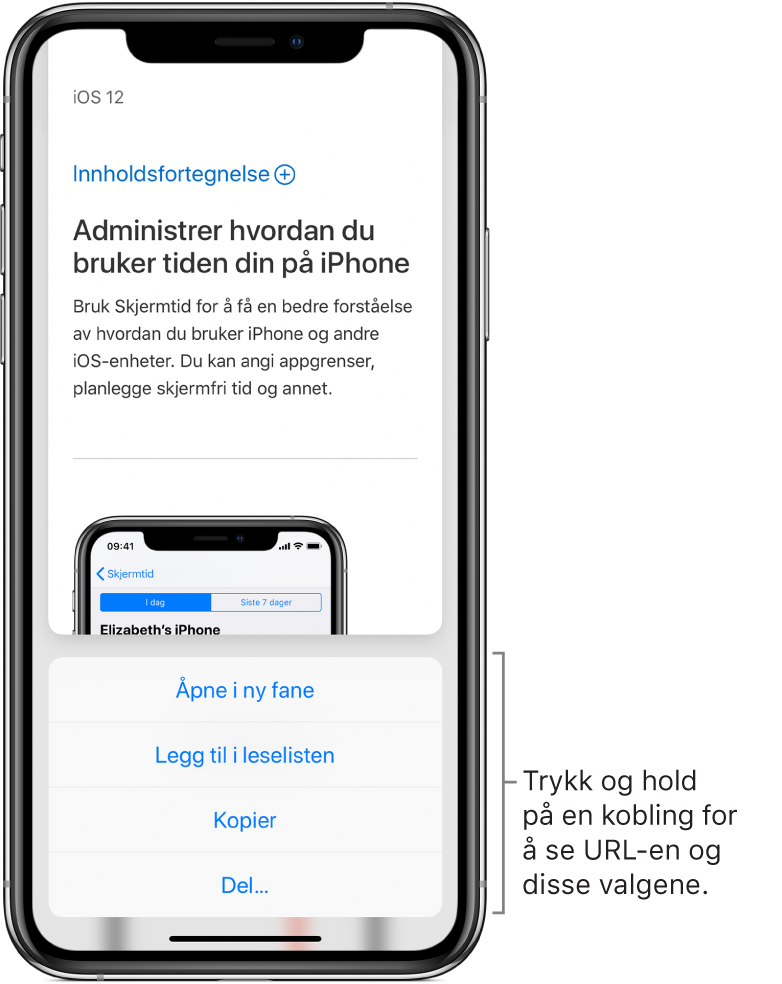iPhone-brukerhåndbok
- Velkommen
- Nytt i iOS 12
-
- Vekk og lås opp
- Lær grunnleggende bevegelser
- Lær bevegelser for iPhone X og nyere
- Bruk 3D Touch til forhåndsvisninger og snarveier
- Utforsk Hjem-skjermen og apper
- Endre innstillingene
- ta et skjermbilde
- Juster volumet
- Endre lyder og vibrasjoner
- Søk etter innhold
- Bruk og tilpass Kontrollsenter
- Se og organiser dagsoversikten
- Få tilgang til funksjoner på låst skjerm
- Reis med iPhone
- Angi skjermtid, tillatelser og restriksjoner
- Synkroniser iPhone med iTunes
- Lad og følg med på batteriet
- Lær hva statussymbolene betyr
-
- Tilbehør som følger med iPhone
- Koble til Bluetooth-enheter
- Strøm lyd og video til andre enheter
- Styr lyden på flere enheter
- AirPrint
- Bruk Apple EarPods
- Apple Watch
- Bruk Magic Keyboard
- Trådløs lading
- Handoff
- Bruk Universalt utklipp
- Foreta og motta Wi-Fi-anrop
- Bruk iPhone som Wi-Fi-tilgangspunkt
- Del iPhonens Internett-forbindelse
- Overfør filer med iTunes
-
-
- Kom i gang med tilgjengelighetsfunksjoner
- Tilgjengelighetssnarveier
-
-
- Slå på og øv på VoiceOver
- Endre innstillingene for VoiceOver
- Lær VoiceOver-bevegelser
- Bruk iPhone med VoiceOver-bevegelser
- Styr VoiceOver med rotoren
- Bruk skjermtastaturet
- Skriv med fingeren
- Kontroller VoiceOver med Magic Keyboard
- Skriv punktskrift på skjermen med VoiceOver
- Bruk en leselist
- Bruk VoiceOver i apper
- Les opp markering, Les opp skjerm, Skrivetilbakemelding
- Zoom inn på skjermen
- Lupe
- Skjerminnstillinger
- Face ID og øyekontakt
-
- Begrenset tilgang
-
- Viktig sikkerhetsinformasjon
- Viktig informasjon om håndtering
- Vis informasjon om iPhone
- Vis eller endre innstillinger for mobilnett
- Lær mer om iPhone-programvare og -tjenester
- Erklæring om oppfyllelse av FCC-krav
- Erklæring om oppfyllelse av ISED Canada-krav
- Klasse 1-laserinformasjon
- Apple og miljøet
- Om avfallshåndtering og resirkulering
- Opphavsrett
Surf på Internett med Safari på iPhone
Med Safari-appen ![]() kan du surfe på nettet, legge til nettsider i leselisten for å lese dem senere, og legge til sidesymboler på Hjem-skjermen for rask tilgang. Hvis du logger deg på iCloud med samme Apple-ID, kan du se sider som er åpne på andre enheter og holde bokmerker, logg og leselisten oppdatert på alle enhetene dine.
kan du surfe på nettet, legge til nettsider i leselisten for å lese dem senere, og legge til sidesymboler på Hjem-skjermen for rask tilgang. Hvis du logger deg på iCloud med samme Apple-ID, kan du se sider som er åpne på andre enheter og holde bokmerker, logg og leselisten oppdatert på alle enhetene dine.
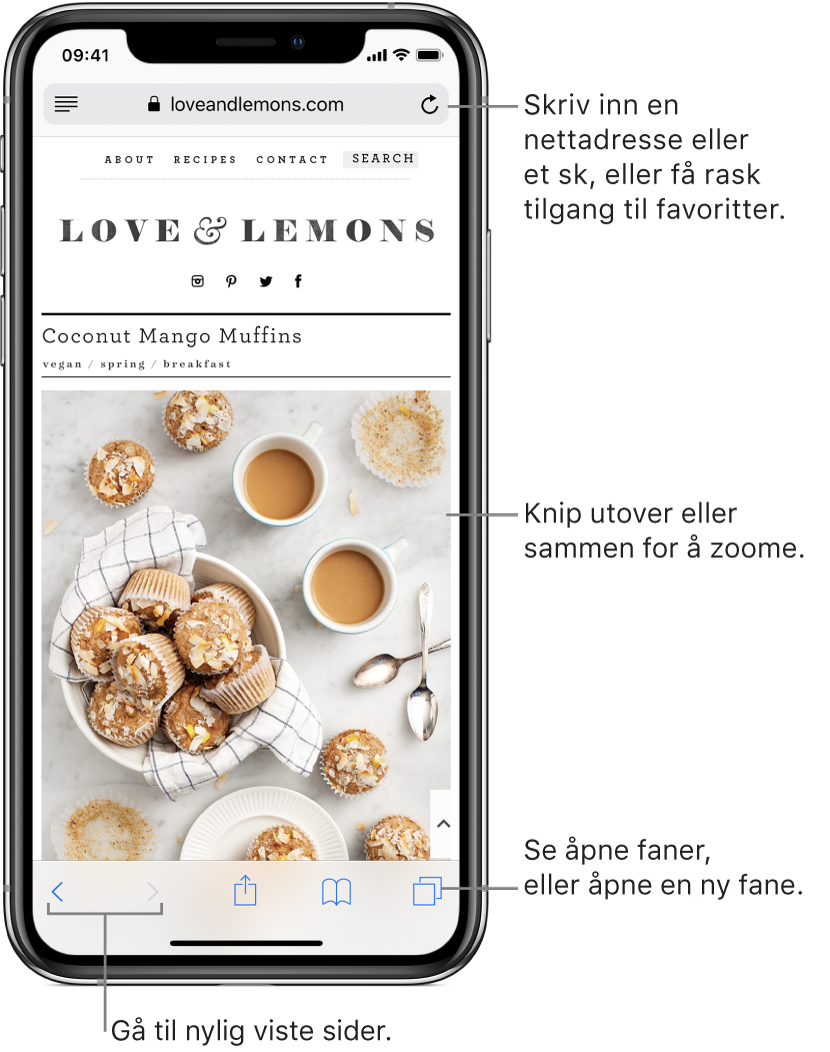
Vis nettsteder med Safari
Du kan enkelt navigere på en nettside med et par trykk.
Gå tilbake til toppen: Dobbelttrykk øverst på skjermen for å komme raskt tilbake til toppen av en lang side.
Se mer av siden: Snu iPhone til liggende retning.
Oppdater siden: Trykk på
 ved siden av adressen i søkefeltet.
ved siden av adressen i søkefeltet.Vis skrivebordsversjonen av et nettsted: Hvis du vil se den fullstendige skrivebordsversjonen av et nettsted i stedet for mobilversjonen, trykker du på
 og trykker deretter på Vis skrivebordsversjon.
og trykker deretter på Vis skrivebordsversjon.Del koblinger: Trykk på
 .
.
Forhåndsvis URL-en for en kobling
Hvis du vil se URL-en for en kobling før du går til en nettside, holder du fingeren på koblingen.
(På modeller med 3D Touch) Trykk hardt på en kobling for å se en forhåndsvisning. Trykk litt hardere for å åpne koblingen. Les Bruk 3D Touch til forhåndsvisninger og snarveier på iPhone.